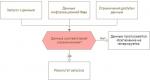サードパーティのプラグインとは何ですか? Yandex ブラウザで Flash Player を有効にする
プラグイン (モジュール) は、Yandex Browser に組み込まれ、その機能を拡張するソフトウェア ブロックです。 アドオンとは異なり、プラグインには通常インターフェイスがありません。 プラグインは、ブラウザでのビデオやオーディオの再生、PDF ドキュメントの表示、オンライン コラボレーションを組織する Web サービスのパフォーマンスの向上などに使用されます。
プラグインのインストール
通常、プラグインをインストールする必要があるのは、特定のコンテンツ (ビデオなど) を含むサイトにアクセスした場合です。 このコンテンツを正しく表示するには、何らかのプラグインをインストールする必要があります。
Yandex.Browser は、適切なプラグインをインストールする必要があることを通知し、そうするように求めます。ページの上部に通知が表示されます。 開発者の Web サイトからプラグインの最新バージョンをダウンロードしてインストールする必要があります。
プラグインを無効にするにはどうすればよいですか?
プラグインの自動実行を無効にする
デフォルトでは、Yandex ブラウザでは、ページが開かれると Flash ビデオが自動的に起動します。 RAM を節約し、ブラウザのセキュリティを強化するには、自動起動を防ぐことができます。
古いプラグインを更新する
プラグインは自動的に更新されないため、古くなってしまう可能性があります。 Yandex ブラウザは古いプラグインを検出します。プラグインが古い場合は、アドレス バーの下にこれに関するメッセージが表示されます。
最新バージョンのプラグインをインストールするには、「プラグインの更新」を選択します。
プラグインを更新せずに必要なアクションを実行したい場合は、 今度こそ走れ。 この場合、次回 Yandex ブラウザを起動するときにも、プラグインのブロックに関するメッセージが表示されます。
Yandex プラグインなどに Adobe Flash Player を含めることは難しくありません。 これは小学生でも対処できる非常に簡単な手順です。 いずれにせよ、今のところは Windows での作業について話しています。 現代のユーザーだけが他のオペレーティング システムを使いこなすことがよくあります。 たとえば、Linux。 そして、Flash Playerの初期化の問題が発生します。 次に、場合によってはこのモジュールを有効、無効、インストール、または削除する方法を理解しようとします。 最も一般的なブラウザを例として操作を見てみましょう。
説明
Yandex プラグインで Adobe Flash Player を有効にするには、最小限の時間、労力、知識が必要です。 ただし、私たちが話していることを理解することが重要です。 すべてのユーザーが Flash Player が何であるかを知っているわけではありません。
Adobe Flash Player は、ブラウザーでビデオ、オーディオ、写真を操作するために必要なグラフィック モジュールです。 このユーティリティがなければ、映画を見たり、曲を聴いたりすることはできません。
Yandex と Adobe Flash Player
すでに述べたように、Yandex プラグインで Adobe Flash Player を有効にするのは非常に簡単です。 主なことは、対応するモジュールが最初にブラウザにインストールされることです。 そうしないと、操作に意味がありません。
Yandex.Browser は Chronium エンジンを使用して開発されました。 Chromeで使われています。 Yandex がどこか Google Chrome ブラウザを彷彿とさせるのはこのためです。 このブラウザには Flash Player がすでにインストールされていることに注目してください。 ユーザーが行うべきことは、それをアクティブ化することだけです。 これについては以下で説明します。

簡単にオンにできます
最も速く、最も正しく、最も簡単な解決策から始めましょう。 Yandexプラグインで? これを行うには、ちょっとした秘密を使用できます。
実行は次のようになります。
- ブラウザを起動します。 必ずしも「Yandex」ではありません。 任意のブラウザを使用できます。
- プレーヤーのあるページを開きます。
- 「FlashPlayerを有効にする」ボタンをクリックします。
準備ができて! その後、モジュールが有効化されます。 ただし、それが最初から PC にインストールされていることが条件です。 場合によっては、さらに「許可」ボタンをクリックする必要があります。
標準アクティベーション
さらに長くなりますが、もっと馴染みのある方法もあります。 ブラウザによっては多少異なります。 ただし、その助けを借りて、オンにするだけでなく、オフにしたり、前述のモジュールを削除したりすることもできます。
次の手順は、Yandex プラグインで Adobe Flash Player を有効にするのに役立ちます。
- あらかじめFlash Playerがインストールされているインターネットブラウザを起動します。
- ブラウザ行に、browser://plugins または yandex://plugins と書き込みます。
- 表示されるウィンドウ内の適切なボタンをクリックして、Adobe Flash Player を有効にします。 「Flash Player」というブロックを見つける必要があります。
- モジュールを無効にするには、「無効にする」をクリックするだけです。 このコントロールは、ユーティリティがアクティブ化されると表示されます。 削除するには、ゴミ箱の画像をクリックし、アクションを確認する必要があります。
実際には、すべては見かけよりもはるかに単純です。 ただし、Yandex://plugins は、Opera またはその他のブラウザーで Adobe Flash Player を有効にするのには役立ちません。 対応するブラウザのメニュー項目に移動するには、アドレスの最初の部分をそれぞれ opera と chrome に変更する必要があります。 それ以外の場合、モジュール管理は同様になります。

初期化
次に、アプリケーションをインストールし、それに応じて更新する手順を見てみましょう。 Flash Playerの初期化は無料です。 いつでもアクティブ化できます。
手順はおおよそ次のように実行できます。
- ブラウザで Adobe Flash Player ページを開きます。
- 「インストール」ボタンをクリックします。
- OS にインストールされる追加のユーティリティを選択します。 必要に応じてこの点をスキップし、「Flash Player」だけで作業を進めることもできます。
- インストール ファイルがダウンロードされるまで待ちます。
- ダウンロードした「インストールウィザード」を起動します。
- 画面の指示に従って手続きを完了してください。
この手法には通常、数分かかります。 アップデートも同様に行われます。 ただし、モジュールによって新しいバージョンのプラグインの自動インストールが提供される場合があります。 「更新」ボタンをクリックして少しお待ちください。 同様のアクションのアルゴリズムは、すべての Windows とブラウザーに当てはまります。
Ubuntu
次に、Linux で作業する手順を見てみましょう。 より正確には、Ubuntu を使用します。 これは非常にシンプルで一般的なオペレーティング システムですが、Windows よりも操作が困難です。 特に、ユーザーが必要とするソフトウェアを常にインストールできるとは限らないためです。
Ubuntu で Adobe Flash Player を有効にしたい場合は、Yandex://plugins が役に立ちます。 ただし、ユーザーが Yandex.Browser をインストールしている場合に限ります。 Flash Player は Chrome で簡単に動作します。
ただし、多くの場合、対応するモジュールを追加でインストールする必要があります。 このような状況では、次の措置を講じる必要があります。
- Adobe Web サイトから必要なプログラムをダウンロードします。
- Canonical パートナー リポジトリを開きます。
- 「その他のソフトウェア」セクションのすべての項目の横にあるチェックボックスをオンにします。
- 「閉じる」ボタンをクリックします。
- 文書を更新することに同意します。
- Ctrl + Alt + T を押します。
- 表示された行に「sudo apt install adobe-flashplugin」と入力します。
- 操作が完了したら、既存のブラウザをすべて再起動します。
さらに、モジュールを有効化、無効化、削除するプロセスは、Windows 上の通常のブラウザーとまったく同じです。 Ubuntuでは「Flash Player設定」という別のアプリケーションがインストールされます。 その助けを借りて、前述のモジュールを簡略化モードで操作できます。 基本的なソフトウェア設定はすべて手元にあります。

Yandex プラグインなどで Adobe Flash Player を有効にする方法が明らかになりました。 このプロセスはそれほど問題を引き起こしません。 「Flash Player」はすべてのオペレーティング システムで動作します。適時に更新する必要があります。
ブラウザなしでインターネットにアクセスすることを想像することは不可能です。 Web サーファーは、ユーザーのすべてのニーズを満たすように設計された、コンピューターの世界への窓のような実用的なツールになりました。 ちなみにブラウザにも種類があります 膨大な種類あらゆる種類の設定、コンポーネント、機能を備えています。 すべてのブラウザに存在する必要がある便利なコンポーネントの 1 つはプラグインです。
プラグインとその設定
定義自体を見てみましょう。 プラグイン - 内蔵ユニットはブラウザの機能を拡張しますが、独自のインターフェイスを持たず、特別な設定ディレクトリに含まれています。
 特定のアドオンをダウンロードする必要があるかどうかは、通常、自動的に決定されます。 ブラウザーは、サイトが正しく動作するために必要なアドオンをダウンロードしてアクティブ化することを提案します。 ご覧のとおり、プラグインを設定します 難しくないでしょう。 最も一般的なインターネット ブラウザでプラグインをセットアップできる可能性を見てみましょう。
特定のアドオンをダウンロードする必要があるかどうかは、通常、自動的に決定されます。 ブラウザーは、サイトが正しく動作するために必要なアドオンをダウンロードしてアクティブ化することを提案します。 ご覧のとおり、プラグインを設定します 難しくないでしょう。 最も一般的なインターネット ブラウザでプラグインをセットアップできる可能性を見てみましょう。
Yandexブラウザ
 Yandexブラウザでプラグインを表示するにはどうすればよいですか? まず、プログラム自体をダウンロードする必要があります。 すでにお持ちの場合は、最新バージョンに更新する必要があります。 それからそれを起動します。 アドレスバー(スマートと呼ぶ人もいます)に、「プラグイン」という単語を英語で入力する必要があります。 対応する設定ウィンドウが開き、次の内容が表示されます。 現在の拡張機能のリスト.
Yandexブラウザでプラグインを表示するにはどうすればよいですか? まず、プログラム自体をダウンロードする必要があります。 すでにお持ちの場合は、最新バージョンに更新する必要があります。 それからそれを起動します。 アドレスバー(スマートと呼ぶ人もいます)に、「プラグイン」という単語を英語で入力する必要があります。 対応する設定ウィンドウが開き、次の内容が表示されます。 現在の拡張機能のリスト.
このディレクトリでは、必要な拡張機能を無効にしたり、逆に有効にしたりすることができます。 ちなみに、アドレスバーのリクエストを毎回実行しないようにするには、拡張子の横にあるチェックボックスをオンにします - 常に実行します。 ブラウザーは、古い拡張機能/ブロックは自動的に更新されないため、それらの更新を提案する場合もあります。 拡張機能が正しく動作することを確認するためにこれを行うことをお勧めします。
グーグルクローム
Google Web サイトにアクセスする必要があります。 ページではそれらをダウンロードするように求められます。 独自のプログラム Google Chrome でインターネット ページを表示します。 インストール後、プログラムを開いて設定ディレクトリに移動し、次の手順を実行する必要があります。
- クイック アクセス パネルを開きます。
- ツールに移動します。
- 拡張メニューを有効にします。
プラグインのリストが開き、ユーザーは有効化/無効化、削除、更新を行うことができます。 アドオンが正しく構成されていない場合、応答が停止するか、単に起動しなくなる可能性があります。
インターネットエクスプローラ
Microsoft のインターネット ブラウザで標準のアドオンを使用することは、それほど難しいことではありません。 このプログラムはユーザーの間で最も人気のあるものではありませんが、オペレーティング システムに付属しています。 したがって、設定ディレクトリに移動し、アドオン設定セクションを見つける必要があります。 すべてのアドオンを表示する必要があります。 アドオンの機能は、実際に対象となる Web サイトで確認できます。
この後、ユーザーは利用可能なすべてのアドオンを明確に利用できるようになります。 アドオンはコンピューターの動作にプラスまたはマイナスの影響を与える可能性があることを覚えておくことも重要です。 欠点としては、攻撃者が個人データを盗むために使用できる悪意のあるソフトウェアをダウンロードしてしまう可能性があることです。 プラグインをインストールする前に、ウイルス対策ソフトを使用してプラグインが安全であることを確認してください。
モジラ Firefox
 公式 Web サイトからソフトウェアをダウンロードし、インストールしてアクティベートします。 開いたプログラムの設定セクションで、「アドオン」メニューを見つけます。 このメニューには、必要な拡張機能のリスト全体が明確に表示されます。 非常に便利なナビゲーションを利用して、拡張機能のコンテンツを編集できます。
公式 Web サイトからソフトウェアをダウンロードし、インストールしてアクティベートします。 開いたプログラムの設定セクションで、「アドオン」メニューを見つけます。 このメニューには、必要な拡張機能のリスト全体が明確に表示されます。 非常に便利なナビゲーションを利用して、拡張機能のコンテンツを編集できます。
プラグインが機能しない場合は、試してみてください 再インストールする、または、最後の手段としてプログラムを再起動します。 これにより、発生した問題は解決されるはずです。
便利なアドオンを有効にする方法がわからない場合は、インターネットで「ブラウザのプラグインを有効にしてください」とリクエストすると、問題を解決する方法とプラグインの場所に関する詳細な手順が大量に表示されます。
オペラ
ソフトウェアの現在のバージョンをダウンロードします。 設定ディレクトリに移動し、[拡張機能]タブに移動します。 ダイアログ ボックスが開き、すべてがユーザーにわかりやすく表示されます。 利用可能なアドオンのリストを表示できることに加えて、次のこともできます。 興味のあるプラグイン。 このタブでは有効化/無効化も可能です。
これまでに書かれた内容を要約すると、プラグインの目的の短いリストを強調表示できます。
- 音楽用
- 動画用
- 画像について
- アクションの自動実行用
興味深いビデオを見たいのに、Yandex ブラウザがビデオ クリップの再生を拒否しましたか? この質問は複雑ではありませんが、特定のブラウザでの設定方法を知らないユーザーもいるため、簡単とも言えません。 次に、Yandex ブラウザーで Adobe Flash Player を有効にして、コンピューター上でこの問題を解決できるようにする方法を例を挙げて説明します。
私自身、ユーザーがブラウザの設定を長い間、そして痛ましいほどいじくり回す様子を目撃しました。 この設定は数回クリックするだけで完了しますが、他のユーザーや読者を助けるために、この問題について簡単に説明することにしました。
Adobe Flash Playerのアップデート
まず、古いバージョンの Flash プレーヤーを削除し、新しいバージョンに置き換えることをお勧めします。 注意! Windows 標準を使用してプログラムを削除する方法を知っている場合は、この記事のこの部分を読む必要はありません。Adobe Flash Player を削除して次に進んでください。
この手順を開始する前に、プラグインを問題なくアンインストールできるように、すべてのブラウザを閉じてください。 このアプリケーションを削除するには、「コントロール パネル」に移動し、リストから「プログラムと機能」を選択する必要があります。
この後、ウィンドウが開き、システムにインストールされているすべてのプログラムのリストが表示されます。 アンインストールするAdobe Flash Playerを選択し、「アンインストール」ボタンをクリックします。 指定したアプリケーションをアンインストールするためのウィンドウが目の前に開きます。 「削除」ボタンをクリックして削除を確認し、この操作が完了するまで待ちます。
注記: プログラムを削除したくない場合、または記事の推奨事項が役に立たない場合は、ダウンロードできる特別なユーティリティを使用して Adobe Flash Player を削除してみてください。 このページには使い方も説明されています。翻訳するだけで済みます。
プラグインのアンインストールが完了したら、さらなる競合を避けるためにコンピュータを再起動します。 次に、プレーヤーの新しいバージョンに移動してダウンロードします。 ダウンロードファイルを開きます。 このプレーヤーのインストールがコンピュータ上で開始されます。そこで、使用許諾契約の条項を確認する必要があります。 ブラウザはすべて閉じてください。 アプリケーションがインストールされるまで待ち、「完了」ボタンを使用してウィンドウを閉じます。 コンピュータを再度再起動します。 新しいバージョンがインストールされました。
Yandexブラウザでのモジュールの選択

必要なモジュールを確認するには、右上の「詳細」をクリックします。

リスト全体から Adobe Flash Player を見つけます。 以下のスクリーンショットでは、2 つのアクティブな Shockwave Flash モジュールが表示されます。 このブラウザでビデオを再生するときに問題が発生した場合は、モジュールの 1 つを無効にして (対応するリンクをクリックして)、ブラウザを再起動してください (閉じてからもう一度開きます)。 両方を無効にしている場合は、「有効にする」をクリックします。 問題が解決していない可能性がありますので、オフにしたばかりのモジュールをオンにして、もう一方のモジュールをオフにします。

何も問題が解決しない場合は、開発者が提供するユーティリティを使用してプレーヤーをアンインストールし、説明されている手順をもう一度試してください。 通常、この手順はこの問題の解決に役立ちます。
さあ、エキサイティングな映画や楽しくて面白いビデオをオンラインで楽しんでください。 Yandex ブラウザーで Adobe Flash Player を有効にする方法について質問する必要はなくなります。 結局のところ、あなたはこれがどのように行われるかをすでに完全に理解しています。
Google Chrome は Yandex ブラウザと同じであり、以下を確認できます。
ブログ読者の皆さん、こんにちは! 私たちはYandexのブラウザについて研究を続けています。 では、お気に入りの Web ブラウザーをさらに機能的にする方法を具体的に考えてみましょう。
この記事ではプラグインについて説明します。 それらは何のためにあるのか、Yandex のどこにあるのか、それらを有効または無効にする方法。
Web ブラウザにプラグインをインストールすると、ユーザーは Web ブラウザでの作業が可能な限り快適になります。 開発者は、インターネットで作業するときに必要となる可能性のあるすべての機能を提供することはできません。 したがって、ブラウザの機能を拡張するために、ユーザーは必要な拡張機能やアドオンをインストールできます。
これは前回の記事で説明した内容です。 次に、Web サイト、さまざまなドキュメント、グラフィックスなどでビデオ コンテンツを表示できるようにするサービス プラグインを詳しく見てみましょう。
Yandex のサービス拡張機能は、自動的にインストールおよび更新されます。 最も人気のあるものは、Adobe Flash Player、Java などです。
Yandexブラウザでのプラグインの表示
サービスの場合、インストールされている拡張機能やアドオンのリストには表示されません。 どのものがインストールされているかを確認するには、アドレスバーに次のように入力します。 ブラウザ://プラグインそして「Enter」を押します。
新しいタブが開き、インストールされているすべてのタブのリストが表示されます。

右上隅の「詳細」ボタンをクリックすると、それぞれの詳細情報が表示されます。

プラグインを有効にする方法
たとえば、インターネット上で PDF ドキュメントを表示できない場合は、対応するプラグインが単に無効になっている可能性があります。 これを確認するには、上で説明したように、それらが含まれるページに移動し、どれが無効になっているかを確認します。
必要なものを有効にするのは非常に簡単です。 対応するフィールドで「有効にする」ボタンをクリックします。

ビデオの視聴に必要な拡張機能が有効になっているにもかかわらず、サイトでビデオが再生されない場合は、拡張機能を更新する必要があります。 これはビデオだけでなく、オーディオやさまざまなドキュメントなどにも当てはまります。
また、Web ブラウザ自体が、目的の拡張機能のアップデートや最新バージョンのインストールを提供することもあります。この場合、サイトを表示すると、ポップアップ ウィンドウが表示されます。
Yandexでプラグインを無効にする方法
それらの一部が不要な場合は、使い慣れたページに戻って、対応するフィールドの「無効にする」ボタンをクリックしてください。